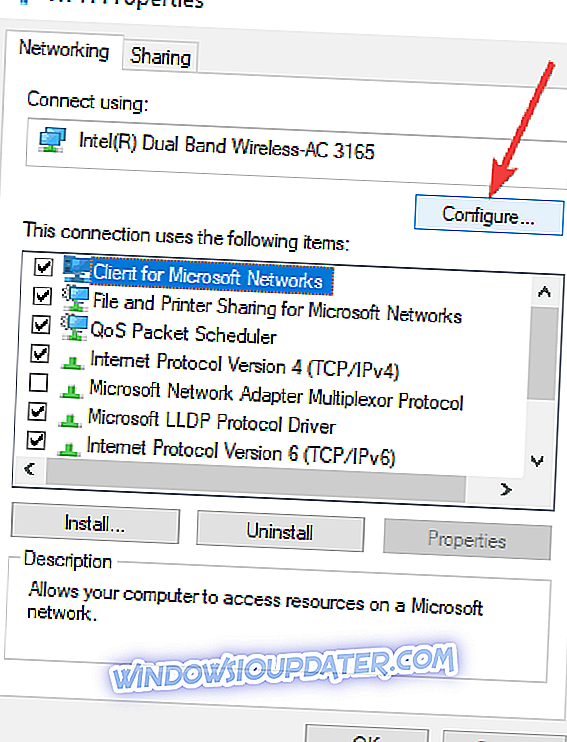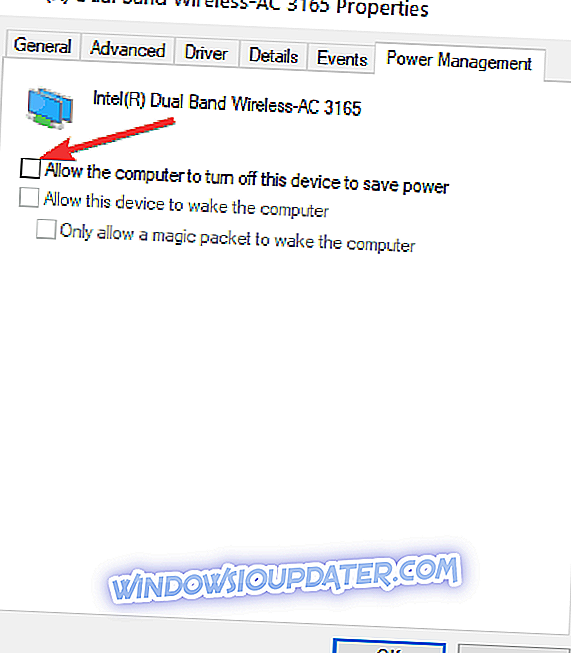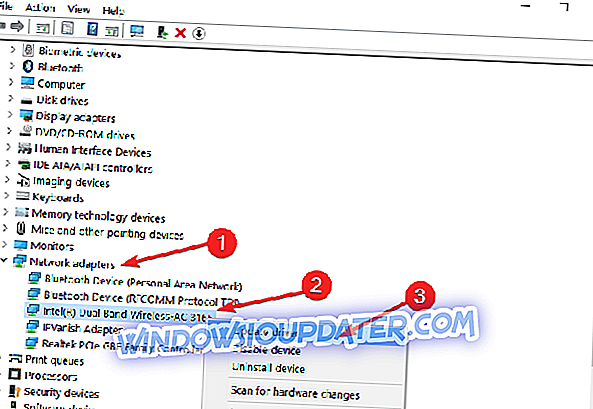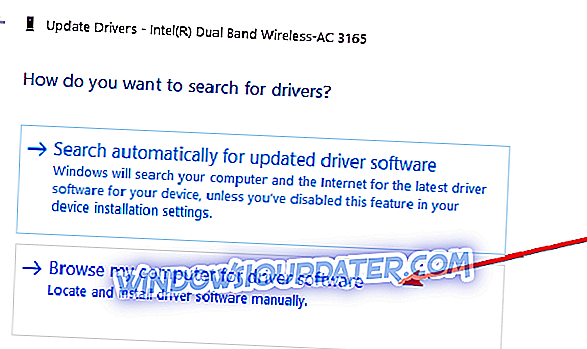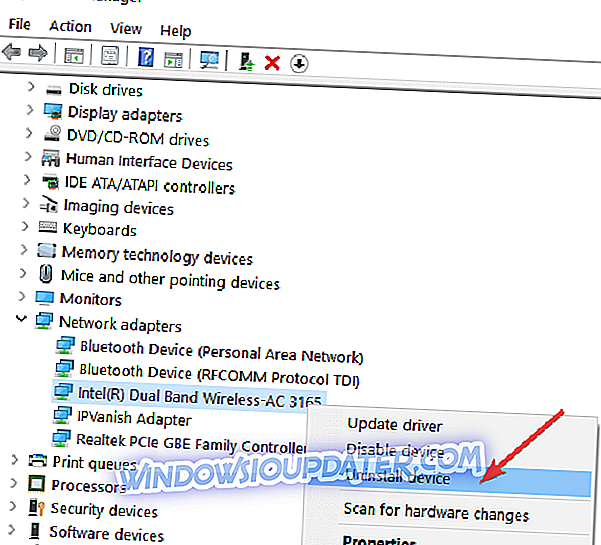Mọi người dùng Windows 10, Windows 8 và Windows 8.1 đều dựa vào máy tính của mình để lướt internet. Ngày nay, đây là một điều cần thiết cho công việc hoặc giải trí gia đình. Có kết nối internet Wi-Fi giúp mọi việc dễ dàng hơn rất nhiều và chúng tôi cần kết nối cáp Ethernet để truy cập internet.

Thông thường, chúng tôi thấy rằng việc kết nối với internet qua Wi-Fi trên máy tính, máy tính bảng hoặc điện thoại Windows 10, Windows 8 và 8.1 không phải là một công việc dễ dàng. Sau khi nghe ngày càng nhiều người dùng gặp sự cố với kết nối internet Wi-Fi của họ trên Windows 10, 8 và Windows 8.1, tôi đã quyết định giải thích cho bạn chính xác cách bạn có thể khắc phục sự cố PC Windows 10, 8, 8.1 cho bất kỳ sự cố nào mà bạn có thể gặp phải. gặp phải cố gắng kết nối với Wi-Fi.
CỐ ĐỊNH: Tín hiệu Wi-Fi yếu trên Windows 10, 8.1
Có một vài phương pháp mà tôi sẽ liệt kê dưới đây để khắc phục các sự cố Wi-Fi trên Windows 10, 8, 8.1:
- Đặt lại ngăn xếp TCP / IP và tự động dò tìm cho Windows 10, 8.1
- Ngăn bộ điều hợp Wi-Fi tắt khi không hoạt động
- Hoàn nguyên bộ điều hợp mạng
- Cài đặt lại bộ điều hợp mạng
- Cài đặt phần mềm lặp tín hiệu Wi-Fi
- Mua một bộ mở rộng Wi-Fi
1. Đặt lại ngăn xếp TCP / IP và tự động dò tìm cho Windows 8.1
Lưu ý : Các lệnh sau chỉ áp dụng cho máy tính Windows 8, 8.1.
- Di chuột qua bên phải màn hình.
- Khi Thanh Bùa xuất hiện, nhấp chuột (nhấp chuột trái) vào biểu tượng Tìm kiếm trực tuyến.
- Trong hộp tìm kiếm, bạn đã mở loại Command Command Prompt tầm.
- Nhấp (nhấp chuột phải) vào kết quả tìm kiếm và chọn từ menu Chạy chạy với tư cách quản trị viên
- Trong cửa sổ Lệnh Command Prompt, bạn đã mở, gõ vào NET NET INT INT IP RESET C: RESTLOG.TXTùi
- Nhấn vào Enter Enter trên bàn phím của bạn.
- Trong cửa sổ Lệnh Command Prompt, hãy gõ vào NET NETSH INT TCP SET HEURISTICS DISABLED
- Nhấn vào Enter Enter trên bàn phím của bạn.
- Trong cửa sổ Lệnh Command Prompt, hãy gõ vào NET NETSH INT TCP SET GLOBAL AUTOTUNINGLEVEL = DISABLED
- Nhấn vào Enter Enter trên bàn phím của bạn.
- Trong cửa sổ Lệnh Command Prompt, hãy gõ vào NET NETSH INT TCP SET GLOBAL RSS = ENABLED
- Nhấn vào Enter Enter trên bàn phím của bạn.
- Hãy thử khởi động lại PC và xem bạn có thể bắt wifi không.
2. Ngăn bộ điều hợp Wi-Fi tắt khi không hoạt động
- Nhấn và giữ nút của Windows Windows + nút nút W rõ ràng.
- Loại mạng và trung tâm chia sẻ trên mạng trong hộp tìm kiếm
- Nhấn vào Enter Enter trên bàn phím.
- Bấm vào mạng Wifi của bạn
- Các trạng thái wifi của Windows hiện đang mở.
- Nhấp (nhấp chuột trái) vào nút thuộc tính ở phía dưới bên trái của trạng thái WiFi WiFi / Thay đổi cài đặt của tùy chọn kết nối này.

- Trong các cửa sổ mới đã mở, cho phép nhấp (nhấp chuột trái) vào nút Cấu hình của chế độ.
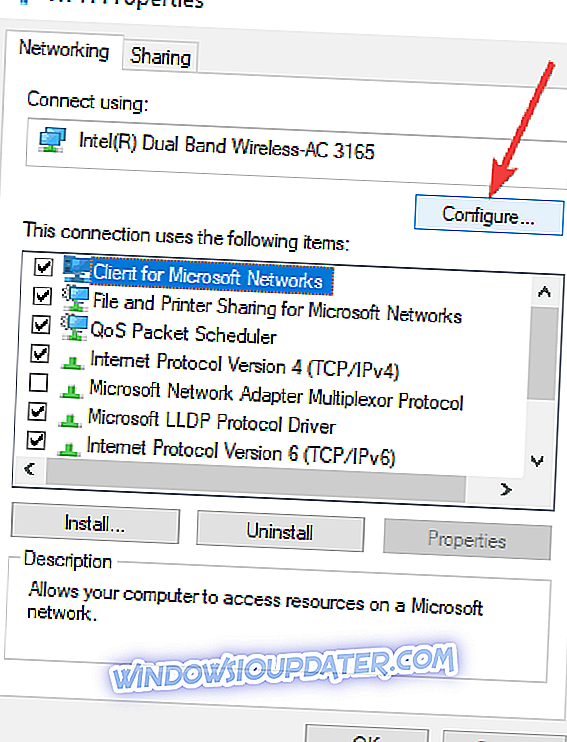
- Chúng ta hãy chuyển đến tab Quản lý nguồn điện ở phía trên của cửa sổ và xác minh xem tùy chọn Cấm cho phép máy tính tắt thiết bị này để tiết kiệm năng lượng. Nếu không, hãy bỏ chọn nó.
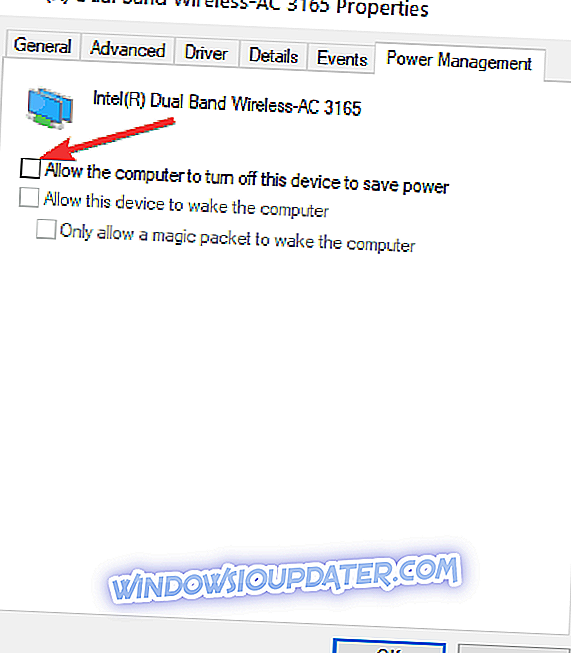
- Nhấp (nhấp chuột trái) vào nút OK OK ở phía dưới cửa sổ.
- Khởi động lại PC.
3. Hoàn nguyên bộ điều hợp mạng
- Trong hộp tìm kiếm trên màn hình bắt đầu, chúng ta cần nhập Trình quản lý thiết bị
- Nhấn nút Enter Enter Enter trên bàn phím.
- Trong cửa sổ Trình quản lý thiết bị của Google, cửa sổ bật lên nhấp đúp chuột (nhấp chuột trái)
- Nhấp chuột (nhấp chuột phải) vào Kết nối không dây trên mạng và nhấp chuột (nhấp chuột trái) trên Cập nhật phần mềm điều khiển phần mềm.
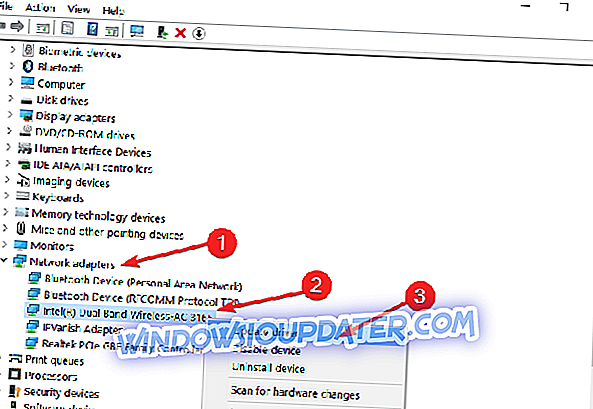
- Nhấp (nhấp chuột trái) vào Trình duyệt máy tính của tôi để tìm phần mềm trình điều khiển.
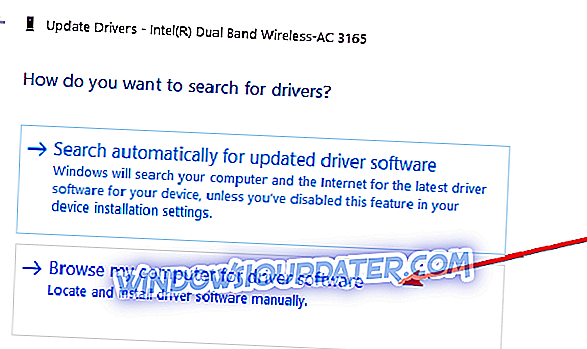
- Trên cửa sổ mới bật lên nhấp chuột (nhấp chuột trái) trên mạng Hãy để tôi chọn từ danh sách trình điều khiển thiết bị trên máy tính của tôi .
- Trên cửa sổ có ghi Bộ điều hợp mạng Chọn Bộ điều hợp mạng Chọn bộ điều hợp bắt đầu bằng tên Nhà sản xuất không phải là tên bắt đầu bằng Microsoft. Việc cài đặt sẽ bắt đầu.
- Sau khi cài đặt xong, khởi động lại PC.
4. Cài đặt lại bộ điều hợp mạng
- Trong hộp tìm kiếm trên màn hình bắt đầu, chúng ta cần nhập Trình quản lý thiết bị
- Nhấn nút Enter Enter Enter trên bàn phím.
- Trong cửa sổ Trình quản lý thiết bị của Google, cửa sổ bật lên nhấp đúp chuột (nhấp chuột trái)
- Nhấp (nhấp chuột phải) vào Kết nối không dây trên mạng và nhấp chuột (nhấp chuột trái) vào Cài đặt Gỡ cài đặt
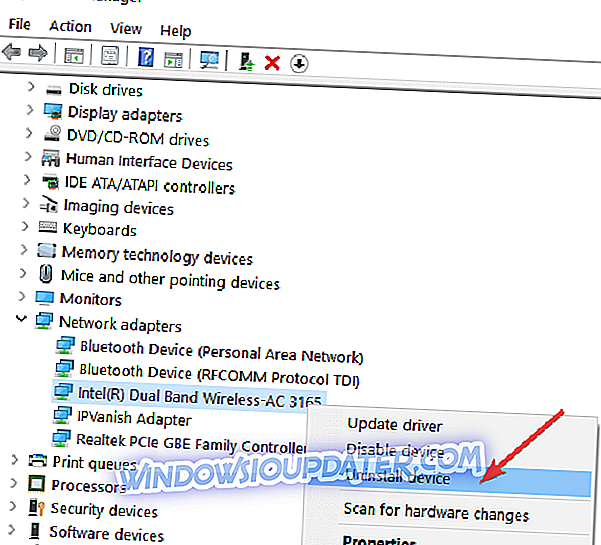
- Khởi động lại PC để làm cho Windows 10, Windows 8 hoặc Windows 8.1 của bạn tự động cài đặt trình điều khiển.
- Nếu hệ thống không tự động cài đặt trình điều khiển, hãy làm theo các bước dưới đây:
- Trong hộp tìm kiếm trên màn hình bắt đầu, chúng ta cần nhập Trình quản lý thiết bị
- Nhấn nút Enter Enter Enter trên bàn phím.
- Nhấp (nhấp chuột phải) tên người dùng ở trên cùng của cửa sổ Trình quản lý thiết bị trực tuyến.
- Nhấp chuột (nhấp chuột trái) vào Quét Quét để thay đổi phần cứng, Windows `0, 8 hoặc 8.1 sẽ tự động xác định trình điều khiển nào bị thiếu và sẽ cài đặt nó.
- Khởi động lại PC.
5. Nhận phần mềm lặp tín hiệu Wi-Fi
Nếu sự cố vẫn còn, bạn có thể cần bộ lặp tín hiệu Wi-Fi . Chúng tôi đã soạn một danh sách các phần mềm lặp Wi-Fi tốt nhất mà bạn có thể cài đặt trên máy tính của mình, vì vậy hãy tiếp tục và kiểm tra danh sách của chúng tôi và cài đặt công cụ phù hợp nhất với nhu cầu của bạn và cấu hình mạng của bạn.
6. Mua bộ mở rộng Wi-Fi
Ngoài ra còn có nhiều thiết bị phần cứng mà bạn có thể sử dụng để tăng tín hiệu Wi-Fi của mình. Các thiết bị này được gọi là bộ mở rộng Wi-Fi. Vì vậy, với sự trợ giúp của phần mềm lặp tín hiệu Wi-Fi và bộ mở rộng Wi-Fi, bạn sẽ có thể khắc phục các sự cố tín hiệu Wi-Fi yếu mà bạn đang gặp phải.
Vì vậy, đây là một số cách giải quyết mà bạn có thể sử dụng nếu máy tính của bạn không nhận kết nối Wi-Fi. Hãy cho chúng tôi biết những phương pháp nào đã giúp bạn khắc phục các sự cố kết nối Internet Wi-Fi.
Lưu ý của biên tập viên: Bài đăng này ban đầu được xuất bản vào tháng 8 năm 2014 và kể từ đó đã được cập nhật về độ mới và độ chính xác.